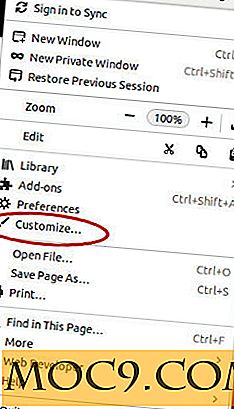Làm thế nào để gắn kết Google Drive của bạn trong Ubuntu bằng Google-Drive-Ocamlfuse
Google Drive là một trong những dịch vụ lưu trữ đám mây phổ biến nhất hiện nay, cung cấp vô số dung lượng miễn phí. Khi dịch vụ được khởi chạy trở lại vào năm 2012, các ứng dụng khách dành cho máy tính để bàn cho Windows và Mac OS cũng đã được phát hành. Tuy nhiên, tò mò mất tích là sự hỗ trợ chính thức cho Linux, và không may, tình hình cũng giống như hôm nay.
Chờ đợi một khách hàng Google Drive Linux chính thức trong những năm này, mọi người đã phát triển một số ứng dụng không chính thức, một số trong đó chúng tôi đã thảo luận ở đây tại MTE. Tuy nhiên, trong bài viết này, chúng tôi sẽ thảo luận về một công cụ đặc biệt, được gọi là Google-Drive-Ocamlfuse, - không giống như các ứng dụng khách thông thường khác - cho phép bạn kết nối Google Drive cục bộ trên hệ thống Ubuntu của mình.
Google-Drive-Ocamlfuse
Theo trang web chính thức của công cụ, Google-Drive-Ocamlfuse là một hệ thống tệp dựa trên FUSE được Google Drive hỗ trợ. Được viết bằng ngôn ngữ OCaml, nó cho phép người dùng gắn kết Google Drive của họ trong Linux, cho phép họ sử dụng nó như một thư mục bình thường. Dưới đây là một số tính năng mà công cụ cung cấp:
- Truy cập đọc / ghi đầy đủ vào các tệp và thư mục thông thường
- Quyền truy cập chỉ đọc vào Google Tài liệu, Trang tính và Trang trình bày (được xuất sang các định dạng có thể định cấu hình)
- Hỗ trợ nhiều tài khoản
- Xử lý tệp trùng lặp
- Truy cập vào thùng rác (thư mục “.Trash”)
Tải xuống, cài đặt và thiết lập
Bạn có thể tải xuống và cài đặt công cụ Google-Drive-Ocamlfuse bằng cách chạy các lệnh sau trong hệ thống Ubuntu của bạn:
sudo add-apt-repository ppa: alessandro-strada / ppa sudo apt-get cập nhật sudo apt-get cài đặt google-drive-ocamlfuse
Sau khi thực hiện, điều tiếp theo bạn cần làm là cho phép công cụ truy cập Google Drive của bạn, một thứ bạn có thể thực hiện bằng cách chạy lệnh sau:
google-drive-ocamlfuse
Thao tác này sẽ mở một tab trong trình duyệt web mặc định của bạn, nơi công cụ này yêu cầu bạn cấp quyền truy cập vào lều Google Drive của bạn về cơ bản.

Chỉ cần nhấp vào nút "Cho phép" và bạn sẽ thấy thông báo sau từ Tài khoản Google, cho bạn biết ứng dụng đang làm gì và thông tin nào sẽ được chia sẻ với nó:

Nhấp vào nút "Cho phép" và quyền truy cập bắt buộc (ủy quyền) sẽ được cấp cho công cụ, hoàn tất thiết lập cho công cụ đó.
Tiếp theo, tạo một thư mục cục bộ trên hệ thống Ubuntu của bạn, nơi nội dung Google Drive của bạn sẽ được ánh xạ. Ví dụ, trong trường hợp của tôi, tôi đã tạo một thư mục có tên là “gdrive_local”.
mkdir ~ / gdrive_local
Sau khi thực hiện xong, hãy chạy lệnh sau để gắn kết hệ thống tệp cục bộ:
google-drive-ocamlfuse ~ / gdrive_local
Phải mất một chút thời gian, nhưng cuối cùng tôi có thể xem tất cả nội dung của Google Drive trong thư mục “gdrive_local”:

Từ đây trở đi, tôi đã có thể thay đổi cục bộ và những thay đổi được phản ánh trên đám mây - ngược lại cũng đúng.
Cấu hình
Tệp cấu hình của công cụ thường nằm ở đường dẫn “~ / .gdfuse / default / config.”

Ở đây bạn có thể tinh chỉnh các giá trị của các thông số khác nhau để đạt được những gì bạn muốn. Ví dụ, khoảng thời gian mặc định (tính bằng giây) giữa các truy vấn để phát hiện các thay đổi phía máy chủ là 60 giây, nhưng bạn có thể thay đổi nó bằng cách thay đổi giá trị của tham số metadata_cache_time . Tương tự, nếu bạn muốn hệ thống tệp được gắn kết chỉ đọc, hãy thay đổi giá trị của tham số “read_only” thành “true”.
Để biết thêm thông tin, hãy truy cập wiki google-drive-ocamlfuse.
Phần kết luận
Có hệ thống Google Drive được gắn cục bộ có những ưu điểm riêng. Ví dụ, bạn có thể thực hiện các thao tác thư mục trên nó thông qua dòng lệnh, làm cho hoạt động Google Drive của bạn nhanh hơn (nếu bạn là người dùng dòng lệnh có kinh nghiệm). Đối với các công cụ, nó không phải ở tất cả các khó khăn để tìm hiểu. Ngoài ra, như đã đề cập, cũng có một Wiki chi tiết có sẵn để bạn tìm hiểu cách sử dụng trước.



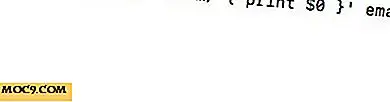

![Bộ điều khiển Bluetooth NES30 trông & cảm giác giống như bản gốc [Ưu đãi MTE]](http://moc9.com/img/iOS8templates.jpg)